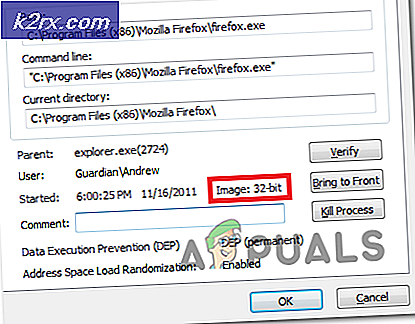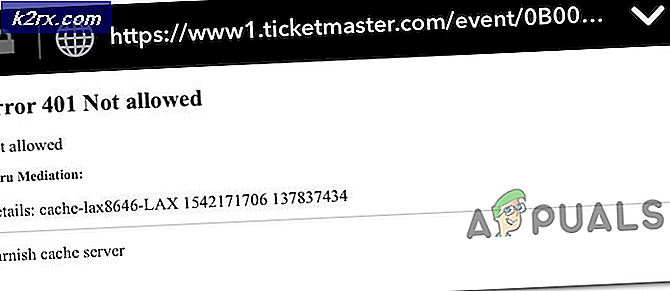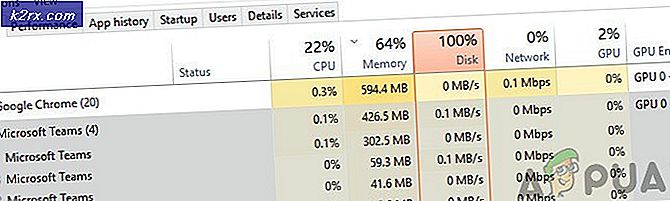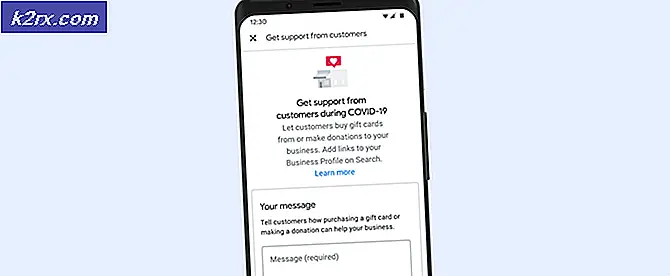'ITunes bu iPhone'a bağlanılamadı' hatası nasıl düzeltilir?
IDevice'inizi geri yüklemek, cihazınızla ilgili birçok sorunu düzeltmenin bir yoludur. Ancak, birçok kullanıcı iPhone hatası nedeniyle iPhone'larını geri yükleyemiyor - iTunes bu iPhone'a bağlanamadı, değer eksik. Buradaki en sinir bozucu şey, kullanıcıların bir DFU geri yüklemesi gerçekleştirdiğinde bile bu hatanın oluşmasıdır. İşte bir kullanıcının şikayeti.
Sadece iPhone'umu DFU modunda olduğu gibi geri yüklemeyi denedim ve şimdi hatayı alıyorum
iTunes bu iPhone'a bağlanılamadı. Değer eksik.
ve telefon elma logosu üzerinde sıkışmış.
Herhangi bir fikir
Biraz araştırma yaptıktan sonra, bu problem için bir çözüm bulduk. Yani, bu hatayla uğraşıyorsanız, buradan nasıl düzelteceğinizi görebilirsiniz.
ITunes'u güncelle
IDevice'inizi geri yüklemeye çalışırken birkaç farklı faktör bu hataya neden olabilir. Eskiden iTunes'a sahip olmak bugünümüzün listesinde ilk sırada. Bu yüzden, güncellemeler için iTunes'unuzu kontrol edin. İşte bunu nasıl yapacağız.
- Bilgisayarınızda iTunes'u açın ve Yardım sekmesini tıklayın .
- Açılan menü görüntülendiğinde, Güncellemeleri Denetle'ye tıklayın .
- Bir kaç saniye bekleyin ve bir güncelleme gerekirse iTunes en son sürümü indirip kuracaktır.
Şimdi geri yüklemeyi gerçekleştirmeyi deneyin. Bu yöntem işe yaramadıysa, aşağıdakileri deneyin.
ITunes'u yeniden yükle
Bazen, iTunes dosyaları bozulmuş olabilir ve bu hatanın nedeni olabilir - iTunes bu iPhone'a bağlanamadı, değer eksik. Eksik dosyaları düzeltmek için olası bir çözüm iTunes'u yeniden yüklemektir. İşte bunu nasıl yapacağız.
Windows Bilgisayarlarda
- ITunes ve İlgili Bileşenleri Kaldırma
- Başlat'a tıklayın ve Denetim Masası'na gidin .
- Şimdi, programları tıklayın .
- Programlar ve Özellikler'i seçin .
- ITunes'u ve ilgili tüm Apple yazılım bileşenlerini kaldırın .
- iTunes
- Bonjour
- Hızlı zaman
- Apple Yazılım Güncellemesi
- Mobil Cihaz Desteği
- Apple uygulama yardımı
- Apple ile ilgili diğer programlar
Not: Bazı sistemlerde, iTunes'un iki Apple Uygulama Desteği sürümü olabilir. İkisini de kaldırdığınızdan emin olun. İlgili tüm programların kaldırılıp kaldırılmadığını kontrol etmek için arama çubuğunu kullanabilirsiniz. Sadece içine elma yaz.
- ITunes ve İlgili Bileşenleri Yeniden Yükleme
- ITunes'u tamamen kaldırdıktan sonra bilgisayarınızı yeniden başlatın ve en son iTunes sürümünü apple.com'dan indirin.
- İndirilen dosyayı açın ve kurulum sihirbazı çıkacaktır.
- Yükleme talimatlarını takip edin ve iTunes klasörünün konumunu seçin adımlarını uygulayın ve şartlar ve koşulları kabul edin .
- Yükleme tamamlandığında Son'u tıklatın ve bilgisayarınızda yeni bir iTunes uygulaması var.
Mac Bilgisayarlarda
Mac'te, Bilgisayarlar iTunes yerleşik bir uygulamadır. Bu, işletim sisteminden kaldırmanın biraz zor olduğu anlamına gelir. Ancak, sonraki adımları izleyin ve herhangi bir sorun olmadan yeniden yüklersiniz.
PRO TIP: Sorun bilgisayarınız veya dizüstü bilgisayar / dizüstü bilgisayar ile yapılmışsa, depoları tarayabilen ve bozuk ve eksik dosyaları değiştirebilen Reimage Plus Yazılımı'nı kullanmayı denemeniz gerekir. Bu, çoğu durumda, sorunun sistem bozulmasından kaynaklandığı yerlerde çalışır. Reimage Plus'ı tıklayarak buraya tıklayarak indirebilirsiniz.- ITunes'u kaldır
- Uygulamalar klasörünü açın ve iTunes'u bulun
- Sağ tıklama (veya Tıklama + Tıklama) ile tıklayın ve Bilgi Al'ı seçin .
- Pencerenin sağ alt köşesinde bulunan küçük kilit simgesine dokunun .
- Gerektiğinde yönetici şifresini girin .
- Paylaşım ve İzinler oku tıklayın ve yeni bir bölüm açılır.
- Okuma ve Yazma ayrıcalıklarına tıklayın ve Herkes'i seçin .
- Şimdi iTunes simgesini Çöp Kutusu'na sürükleyin .
- ITunes'u yeniden yükle
- Apple.com'a gidin ve iTunes'un en son sürümünü indirin .
- İndirilen dosyayı açın ve bir kurulum sihirbazı açılır .
- Şimdi, uygulama yüklenene kadar kurulum talimatlarını izleyin . Bu, hizmet şartlarını kabul etmeyi ve iTunes dosyalarının yerini seçmeyi içerir.
ITunes'u bilgisayarınıza yeniden yükledikten sonra, iDevice'inizin geri yüklemesini gerçekleştirmeyi deneyin. Hala aynı hatayı yaşıyorsanız, aşağıdaki yöntemi deneyin.
Sabit Sıfırlama Yapın ve iPhone'unuzu Geri Yükleyin
- IPhone'u orijinal USB kablosunu kullanarak bir bilgisayara bağlayın.
- IPhone'unuzda bir Sert Sıfırlama (Zorla Yeniden Başlatma) yapın. Prosedürü bilmiyorsanız, aşağıdaki iphone ölü makalesinde Zorunlu Yeniden Başlatma bölümüne bakın.
- ITunes logosu iDevice'inize geldiğinde, iTunes size bir iletişim kutusunda 2 seçenek verecektir. (Güncelleme ve Geri Yükleme).
- Geri Yükle düğmesini tıklayın ve tekrar sorulduğunda seçiminizi onaylayın .
- Bu, cihazınızı geri yüklemezse, sonraki iletişim kutusunda İptal'i tıklayın .
- Şimdi, iTunes uygulama penceresinde bulunan Geri Yükle seçeneğini tıklayın . Yine eyleminizi onaylamanızı isteyecektir.
- Seçiminizi onaylayın ve geri yükleme işlemi başlamalıdır.
Bu yöntem bizim okuyucularımız tarafından onaylanmıştır ve iTunes'un bu iPhone'a bağlanamamasına yardımcı olmanıza da yardımcı olmalıdır, değer iDevice'inizde bir hata eksik.
Son sözler
Yüzeyde göründüğü kadar karmaşık olduğundan, birçok iDevices'in sorunları 5 dakikadan daha kısa sürede çözülebilir. Bugünün sorunu ile durum böyle. Yani, iTunes ile uğraşıyorsanız bu iPhone'a bağlanamıyorsa, iDevice'inizde değer eksiktir, yukarıdaki yöntemleri denemenizi tavsiye ederim. Yukarıdakilerin hiçbiri size uygun değilse, en yakın Apple Store'a gidin ve bir çözüm için sorun. Ayrıca, aşağıdaki yorum bölümünde hatayı başarıyla düzeltip düzeltmediğinizi bize bildirmeyi unutmayın.
PRO TIP: Sorun bilgisayarınız veya dizüstü bilgisayar / dizüstü bilgisayar ile yapılmışsa, depoları tarayabilen ve bozuk ve eksik dosyaları değiştirebilen Reimage Plus Yazılımı'nı kullanmayı denemeniz gerekir. Bu, çoğu durumda, sorunun sistem bozulmasından kaynaklandığı yerlerde çalışır. Reimage Plus'ı tıklayarak buraya tıklayarak indirebilirsiniz.